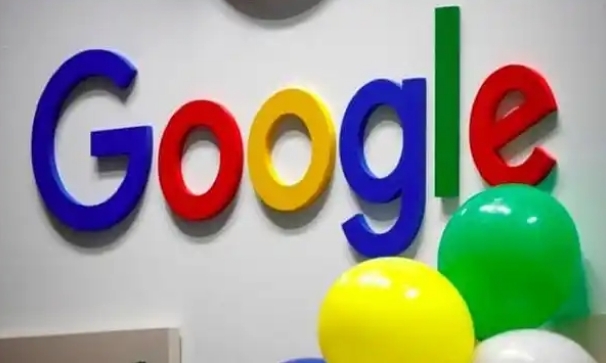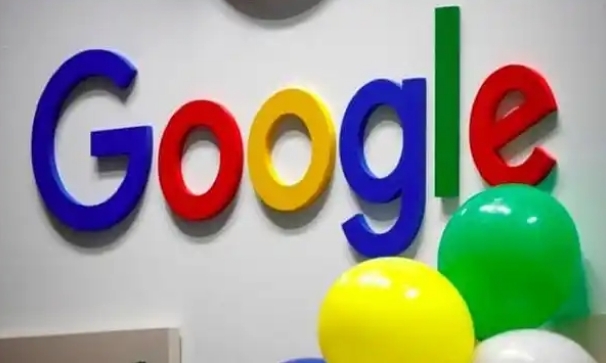
在当今数字化时代,浏览器已成为我们访问互联网的重要工具。而 Chrome 浏览器凭借其简洁的界面和强大的功能,备受用户青睐。但有时我们可能会遇到浏览器运行缓慢、卡顿等问题,这时候通过调整设置来优化性能就显得尤为重要。
首先,我们可以从启动选项入手。在 Chrome 浏览器的快捷方式上点击右键,选择“属性”,在“目标”栏的内容后面加上“--no-sandbox --disable-extensions”(注意中间有一个空格隔开),然后点击“确定”。这样可以禁用沙盒模式和扩展程序,在一定程度上提高启动速度和运行效率。
缓存管理也是优化性能的关键一步。Chrome 浏览器会默认将缓存存储在系统盘中,随着时间的推移,大量缓存文件可能会占据磁盘空间并影响性能。我们可以手动清理缓存,操作方法是:点击右上角的三个点,选择“更多工具”-“清除浏览数据”,在弹出的窗口中选择要清除的内容(如浏览历史记录、下载记录、缓存等),时间范围可以选择“全部”,然后点击“清除数据”即可。
对于标签页的管理同样不容忽视。过多的标签页同时打开会消耗大量的系统资源,导致浏览器响应变慢。我们可以养成定期关闭不需要的标签页的习惯,或者使用一些扩展程序来帮助我们自动管理标签页,例如“Tab Suspender”可以自动暂停长时间未使用的标签页,释放内存资源。
此外,还可以调整视觉效果设置。在 Chrome 浏览器中输入“chrome://flags”,然后在搜索框中输入“Smooth Scrolling”,将其设置为“Disabled”,这样可以减少页面滚动时的卡顿现象,提升浏览体验。
最后,及时更新 Chrome 浏览器版本也至关重要。开发者会不断修复漏洞、优化性能和增加新功能,保持浏览器为最新版本能确保我们享受到最佳的性能表现。
通过以上这些设置的调整,我们可以有效地优化 Chrome 浏览器的性能,让它更加流畅地为我们服务,无论是日常浏览网页还是进行复杂的在线工作,都能提高效率,获得更好的使用体验。